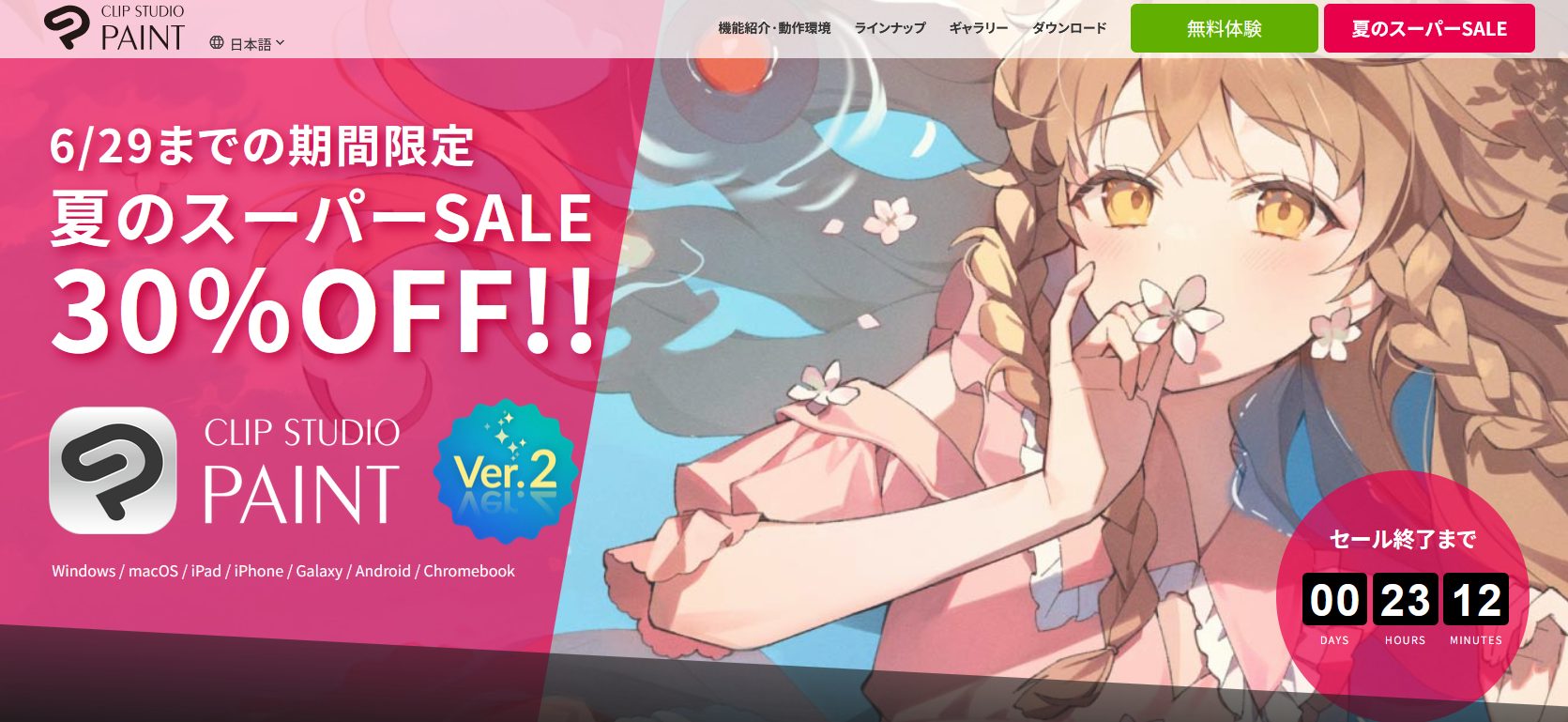そろそろCLIP STUDIO PAINT PROをVer.2.0にバージョンアップしようかなあと思っていたところ、「CLIP STUDIO夏のスーパーSALE」の案内メールが届きました。

なんとVer.2.0が30%OFF! この割引はVer.1.0から2.0にする優待バージョンアップにも適用されるとのこと。
通常2,000円のところ、セール期間中は1,400円でバージョンアップできることになります。
私はちょうど買い切り版を希望していたこともあり、さっそく購入してみることにしました。
というわけで、今回はCLIP STUDIO PAINT PROをVer2.0にバージョンアップする方法をお届けします。
手順
まずは優待バージョンアップの申し込みをしよう
1.CLIP STUDIOストアにアクセスします。
すると、CLIP STUDIO PAINT Ver.2.0に関するいろいろなプランが並んでいます。
2.今回は、Ver.1からVer.2.0にバージョンアップしますので、「CLIP STUDIO PAINT Ver.2.0 優待バージョンアップ」を利用します。

すると、プランが2つ並んでいます。「PRO」用と「EX」用です。
今回はCLIP STUDIO PAINT PROをバージョンアップしますので、上のボタン「PRO Ver.1→Ver.2.0」を押します。
3.すると「CLIP STUDIOアカウントでログイン」という画面になります。
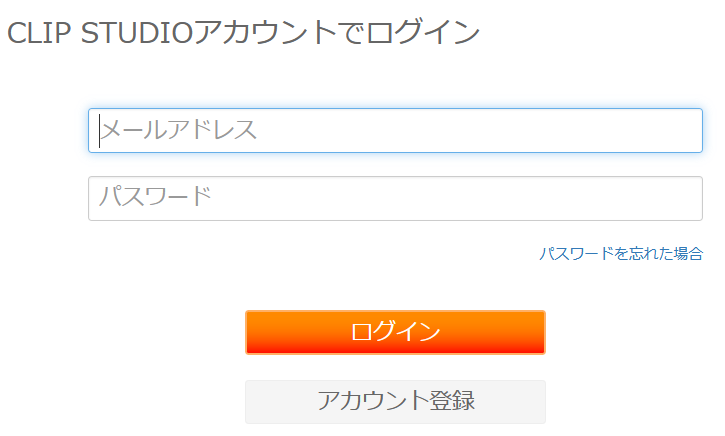
メールアドレスとパスワードを入力し、「ログイン」ボタンをクリックします。
4.「ご契約情報」という画面に移行したら、画面を下にスクロールしてみましょう。
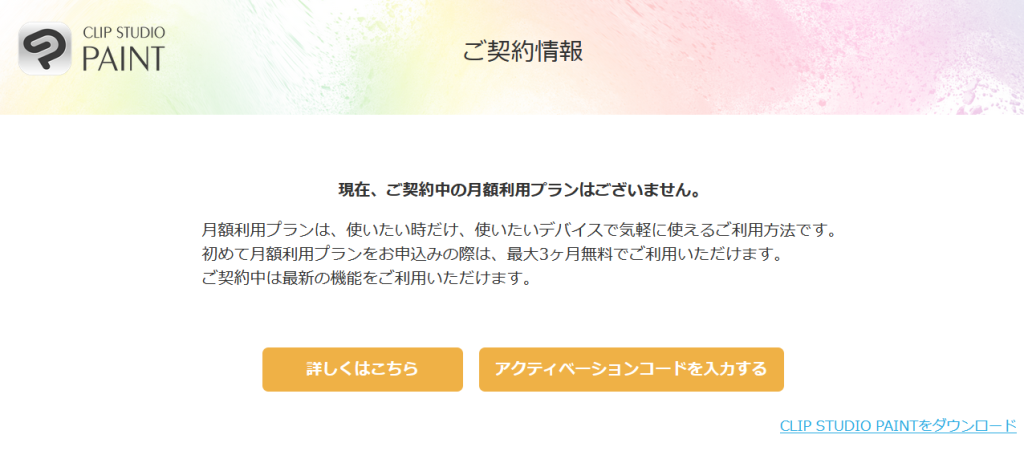
すると「お持ちのライセンス」という項目があります。

右側にある「最新バージョンの利用」ボタンをクリックします。
7.「利用プランのご案内」というページに移行します。
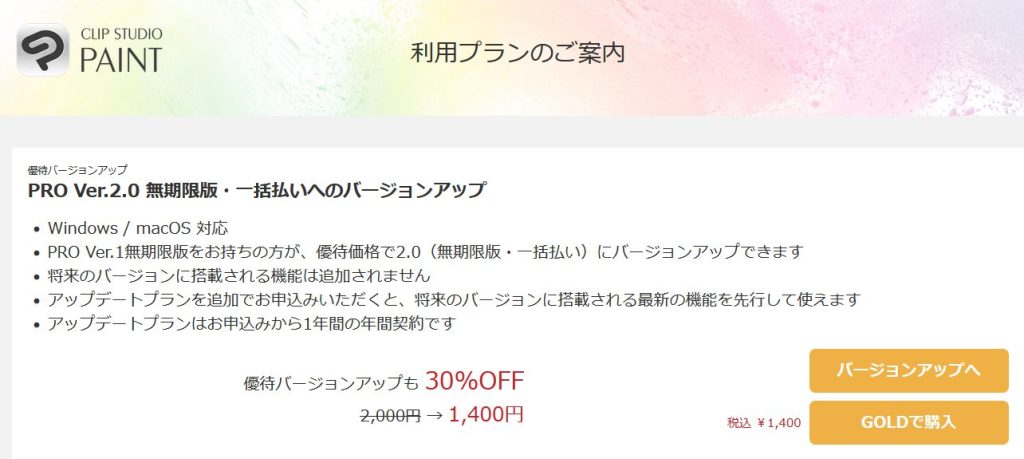
クレジットカード払いやコンビニ払いで支払う場合は「バージョンアップへ」をクリックします。GOLDを使用する方は「GOLDで購入」をクリックします。
8.「ストアご購入手続き」という画面になります。
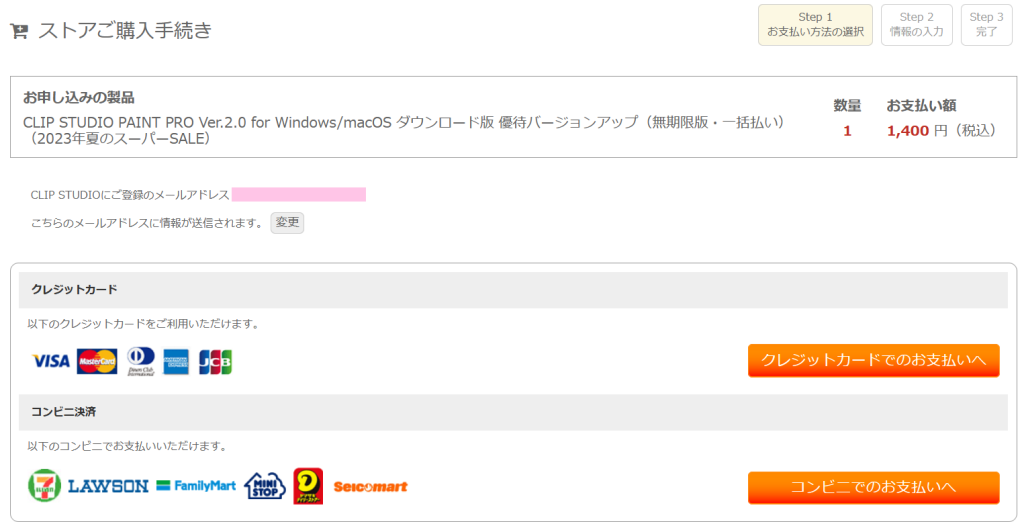
注文内容に間違いがなければ任意の支払い方法のボタンをクリックし、画面の指示に従って支払い手続きをします。
9.支払いが完了すると、注文内容とアクティベーションコードが表示されます。
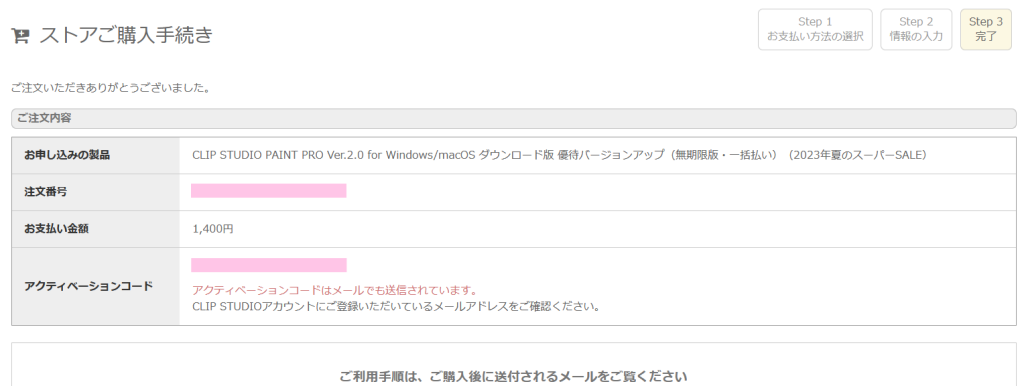
また、支払い完了と同時にCLIP STUDIOアカウントに登録しているメールアドレスに、今回の注文内容とアクティベーションコード、バージョンアップの手順が記載されたメールが送信されます。
では、さっそくバージョンアップしてみましょう。
アクティベーションコードの登録をしよう
1.CLIP STUDIOを起動し、左メニューにある「アクティベーションコードの入力」をクリックします。
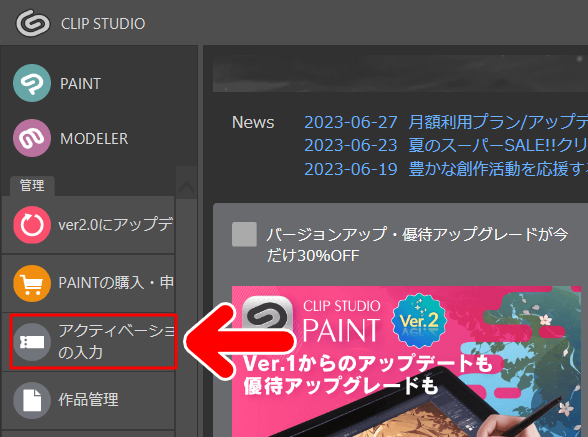
2.するとコードの入力画面になりますので、アクティベーションコードを入力します。
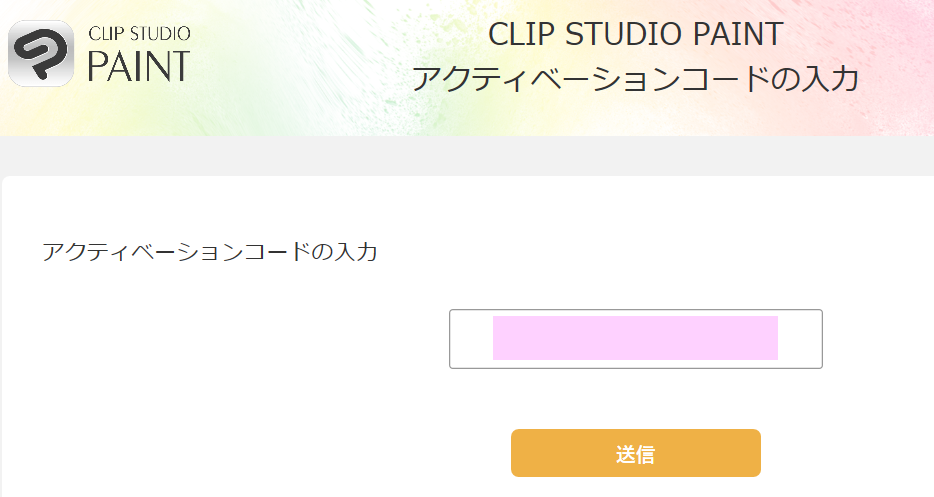
3.アクティベーションコードの使用を確認する画面になります。
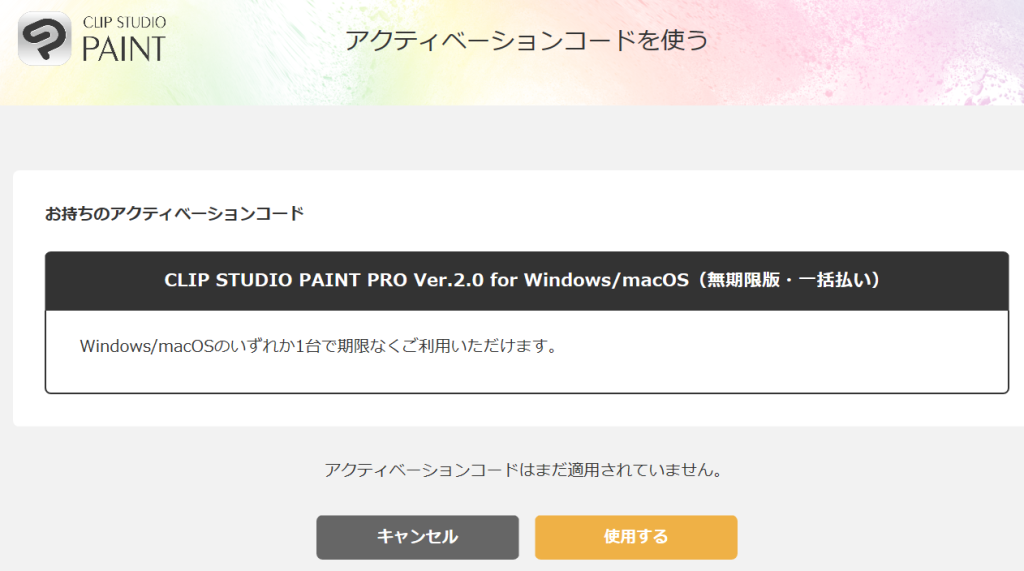
内容に間違いがなければ「使用する」ボタンを押します。
4.アクティベーションコードの最終確認画面になります。
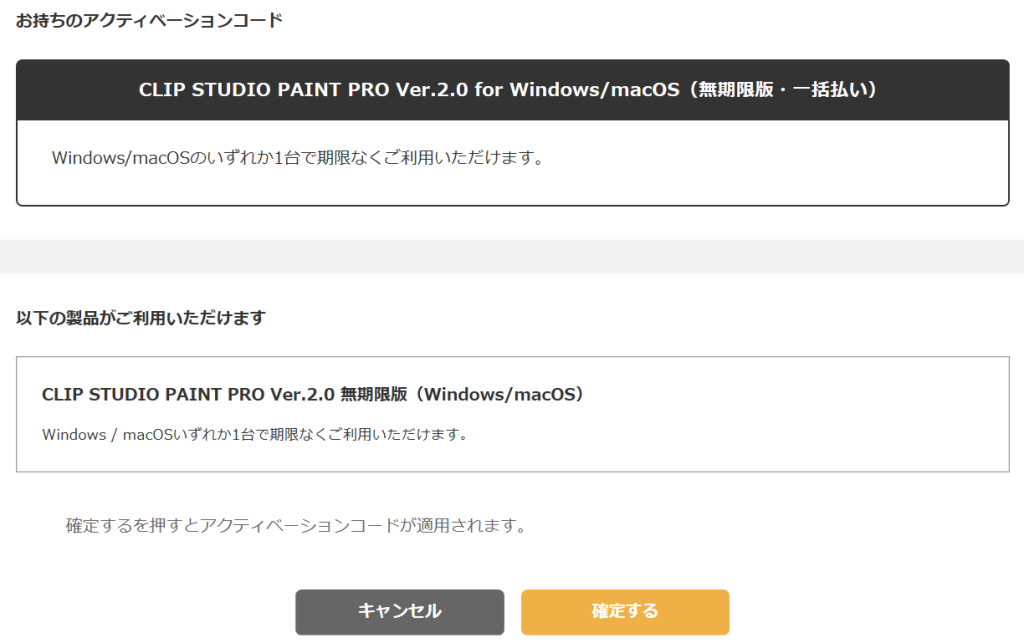
内容に間違いがなければ「確定する」ボタンを押します。
5.「ご利用ありがとうございます」という画面になります。
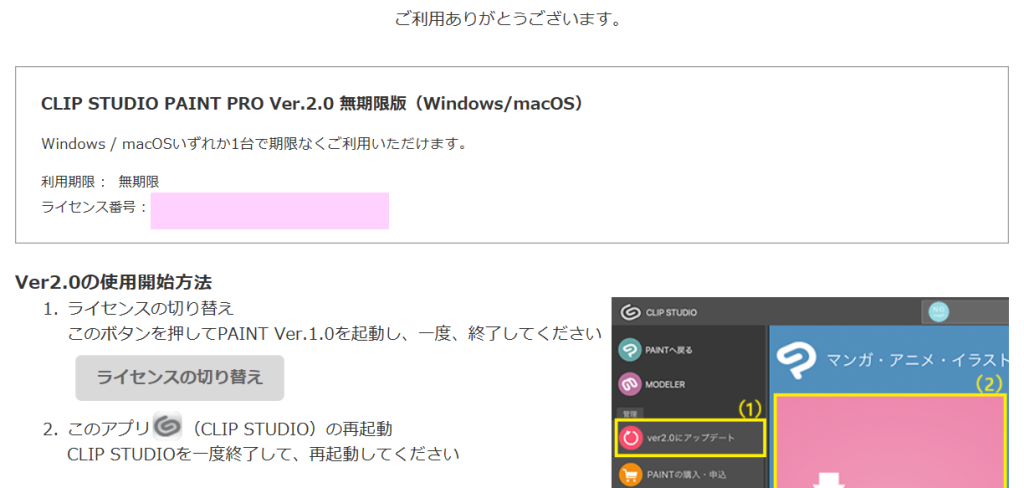
これでアクティベーションコードの登録は完了です。
つづいて、この画面からライセンスの切り替え手続きをします。
ライセンスの切り替え手続きをしよう
1.先ほどの「ご利用ありがとうございます」の画面内にある「ライセンスの切り替え」ボタンを押します。
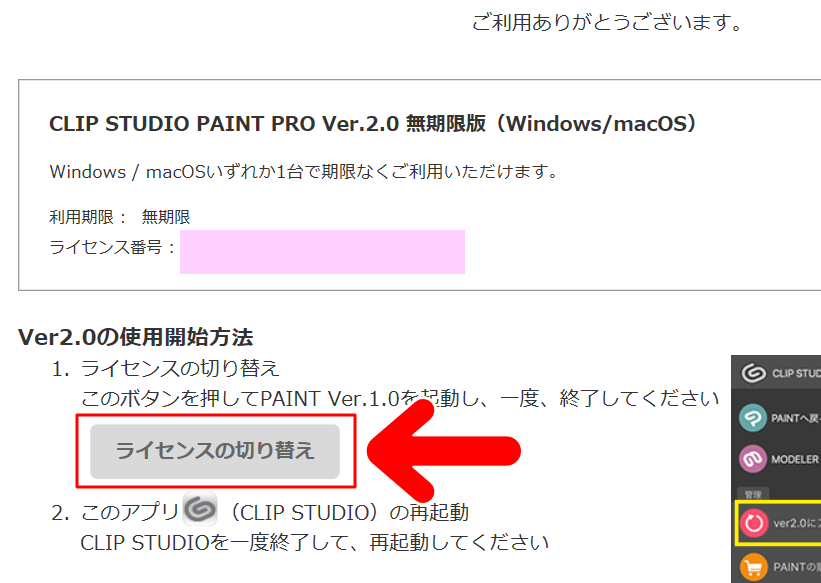
2.すると、CLIP STUDIO PAINT Ver.1.0が起動します。
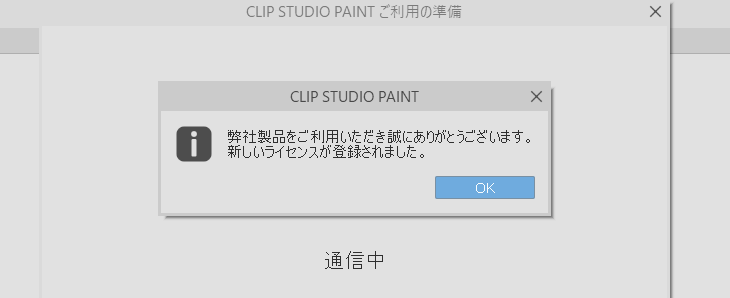
ライセンス登録完了の案内が出ますので「OK」を押し、CLIP STUDIO PAINTを終了します。
それとあわせて、CLIP STUDIOも終了します。
3.CLIP STUDIOを再度開きます。そして左メニューにある「Ver.2.0にアップデート」をクリックします。
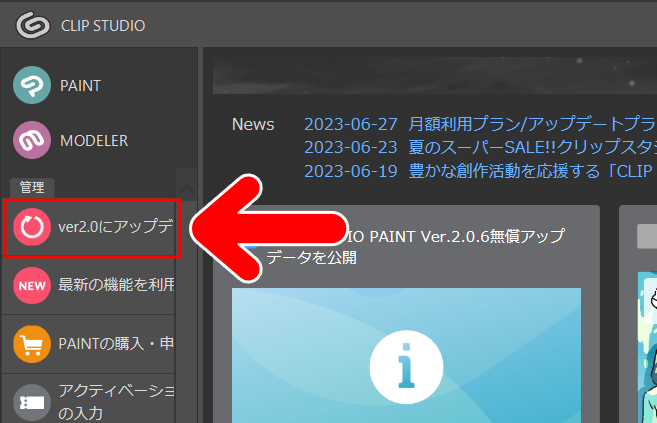
4.すると「アップデート」という項目が表示されますので、これをクリックします。
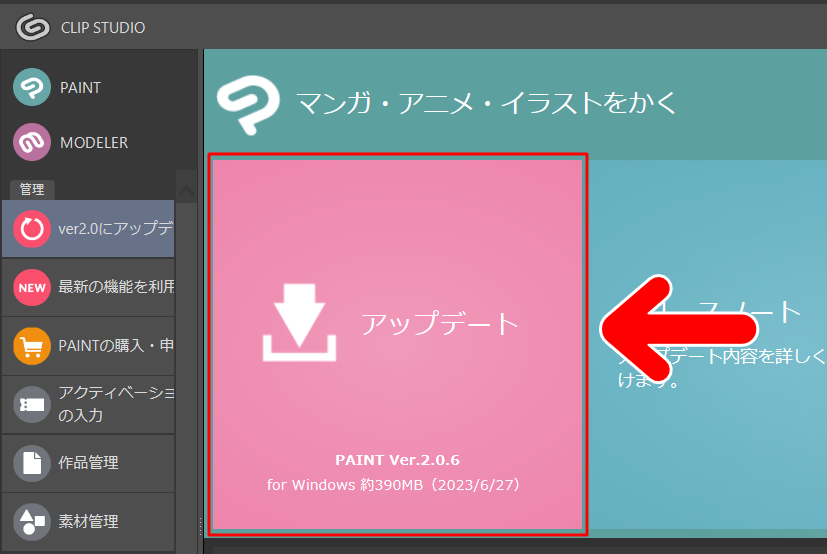
5.アップデート処理がはじまります。
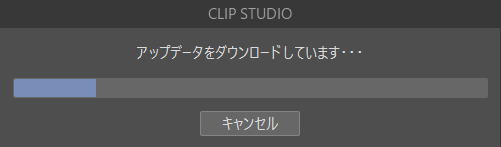
処理がすすんでいくと、「この処理が終わるまでほかのCLIP STUDIOシリーズを起動しないでください」というダイアログが表示されます。
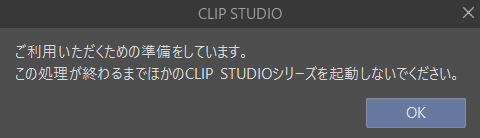
「OK」を押し、処理が完了するのを待ちます。
すべての処理が終われば、バージョンアップ処理の完了です。
バージョンアップの確認をしてみよう
バージョンアップ処理が完了したら、CLIP STUDIO PAINTを起動してみましょう。
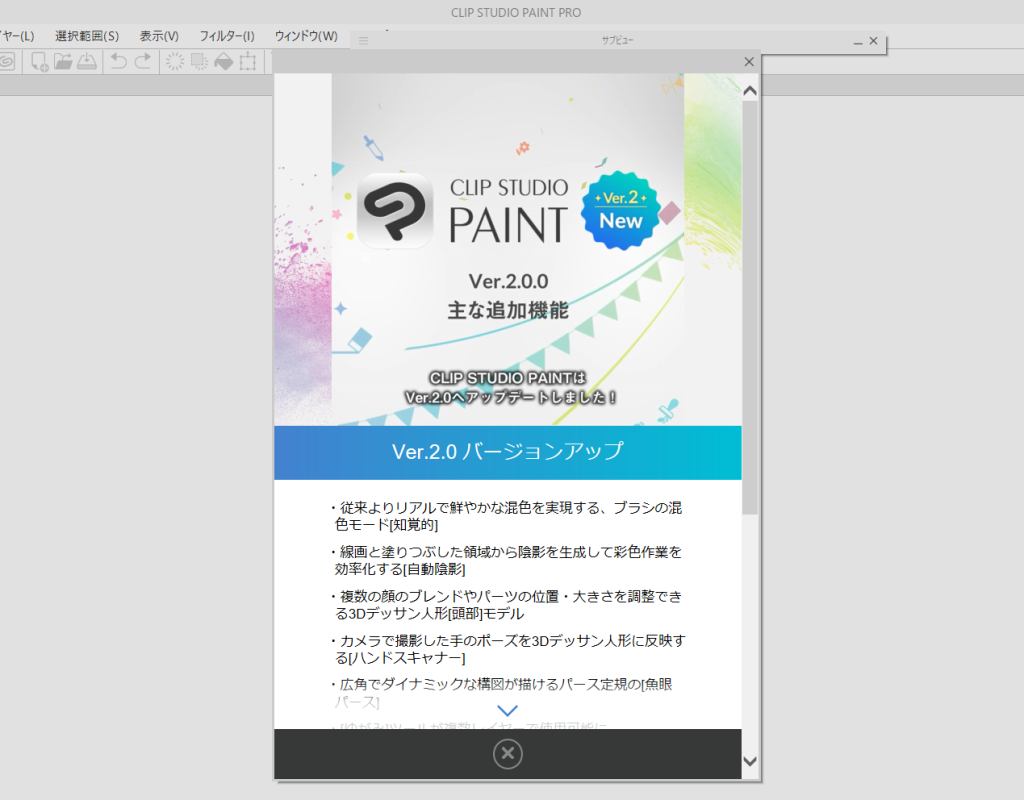
Ver.2.0にバージョンアップしたことにより、Ver.2.0の機能案内のダイアログが表示されました。
ダイアログを閉じると、ブラシの案内、その下にはVer.2.0から搭載された「整列・分布」機能のパネルが表示されています。
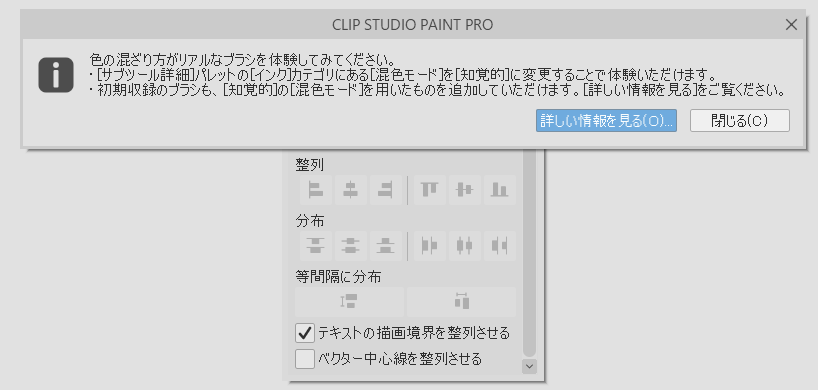
現在のバージョンは、画面上部のメニューの「ヘルプ」→「バージョン情報」から確認できます。
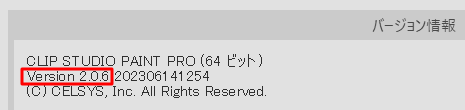
Ver.2.0買い切り版の場合は、Ver2.0.X(機能追加はなく不具合修正のみ)のアップデートまで適用されます。2023年6月28日現在は、Ver.2.0.6になっています。
まとめ
バージョンアップの手順はややこしそうなイメージがあったのですが、実際にやってみたらとてもかんたんでした。
そろそろバージョンアップしようかなあと思っていたタイミングでセールがきたので、なんともラッキーでした。
個人的にはVer.2.0から「整列・分布」機能が実装されたのはうれしいところ。興味のある方はよかったら参考にしてみてください。